快速根據出生日期計算年齡於 Excel 中
Kutools for Excel
為 Excel 增添 300 多種
強大功能
假設您之前已經記錄了會員的生日,現在想要利用他們的生日快速計算每位會員的年齡於 Excel 中。該如何輕鬆完成呢?Kutools for Excel 的 公式助手 收集了基於生日計算年齡的公式,可以輕鬆根據出生日期計算年齡於 Excel 中。
如何使用基於生日計算年齡的功能
點擊 Kutools > 公式助手 > 公式助手,在彈出的公式助手對話框中,選擇數學公式類型下的基於生日計算年齡。詳見以下截圖:
 |  |
快速根據出生日期計算年齡於 Excel 中
1. 選擇您要輸出年齡的單元格,然後點擊 Kutools > 公式助手 > 公式助手 啟用 公式助手 對話框。
2. 在打開的公式助手對話框中,從公式類型下拉列表中選擇數學,然後在選擇一個公式部分,點擊基於生日計算年齡,接著在參數輸入部分,在日期框中輸入生日單元格地址,並點擊確定按鈕。
提示:您也可以點擊 瀏覽 按鈕 ![]() 以選擇包含生日的單元格。
以選擇包含生日的單元格。

現在它會立即在選定的單元格中返回年齡。

如果您需要將此公式應用到其他相鄰單元格,請拖動此單元格的填充柄至所需的範圍。然後您將一次性獲得每位會員基於他們生日的年齡,如下方截圖所示:
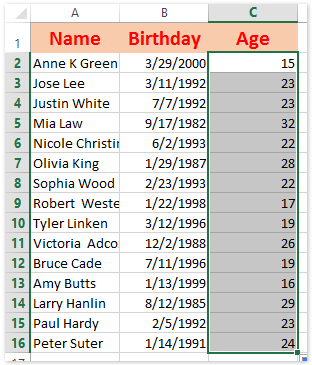
演示:快速根據出生日期計算年齡於 Excel 中
推薦的生產力工具
Office Tab:在 Microsoft Office 中使用便捷的標籤,就像 Chrome、Firefox 和新的 Edge 瀏覽器一樣。透過標籤輕鬆切換文件 — 不再有凌亂的視窗。了解更多...
Kutools for Outlook:Kutools for Outlook 提供 100 多種強大的功能,適用於 Microsoft Outlook 2010–2024(及更高版本)以及 Microsoft 365,幫助您簡化電子郵件管理並提高生產力。了解更多...
Kutools for Excel
Kutools for Excel 提供 300 多種進階功能,協助您在 Excel 2010 – 2024 和 Microsoft 365 中簡化工作流程。上述功能只是眾多省時工具中的一個。

